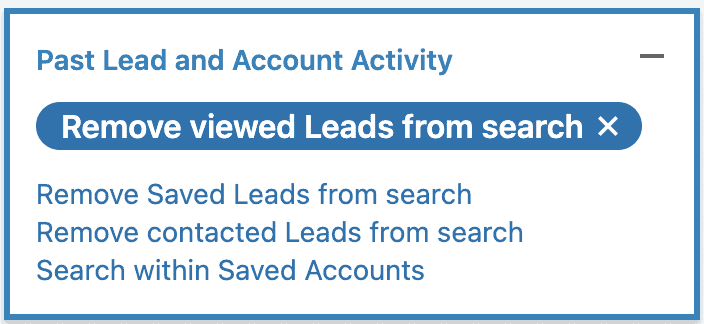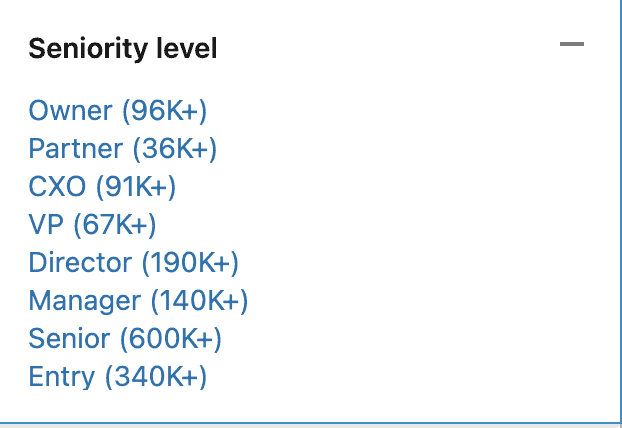Sales Navigator er en flott mulighet til å finne prospekter, fordi den gir deg tilgang til den største B2B-databasen i verden: Linkedin .
I tillegg oppdateres denne databasen kontinuerlig av Linkedin . Dataene er derfor av meget god kvalitet!
I denne artikkelen vil vi gjennomgå alle Sales Navigator-funksjonene for å hjelpe deg å få mest mulig ut av det.
Sideinnhold
7 tips å følge for å bruke LinkedIn Sales Navigator riktig
1. Bruk nøkkelord nøye
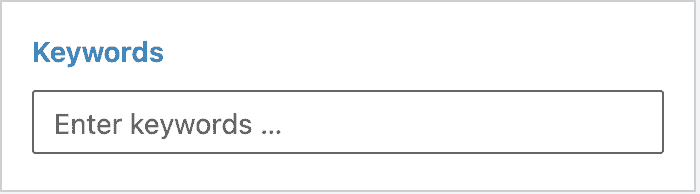
For å være ærlig, er denne funksjonen virkelig ikke pålitelig ...
Den vil søke etter nøkkelord i hele prospektets profil.
Så hvis potensielle kunder startet med markedsføring, og nå er i HR: de kan dukke opp hvis du skriver inn "markedsføring" som et søkeord.
Dette kan føre til virkelig uforutsigbare resultater.
➡️ Evaboot kan løse dette problemet: Algoritmen filtrerer resultatene og sjekker om søkeordet er til stede i prospektets nåværende stillingsbeskrivelse.
Derfor kan dette filteret være veldig effektivt ved hjelp av Evaboot hvis du retter deg mot folk i en nisje. For eksempel: "offile marketing" eller "geomarketing"
Svært få mennesker nevner "offline marketing" i stillingstittelen. Mesteparten av tiden vil de ha en stillingstittel som "VP Marketing" og nevne "offline marketing" eller "geomarketing" i stillingsbeskrivelsen.
2. Finn kundeemner i kontoer for å redusere feil
En måte å redusere feil produsert av Sales Navigator-søkealgoritmen i søkene dine, er å søke etter potensielle kunder på kontoen du tidligere valgte og plassere dem i en "Kontoliste".
Det krever litt innsats å sette opp, men når du først gjør det, kan resultatene virkelig bli bedre.
Å gjøre dette :
På Sales Navigator åpner du et søk filtrert etter kontoer og legger til filtrene du ønsker
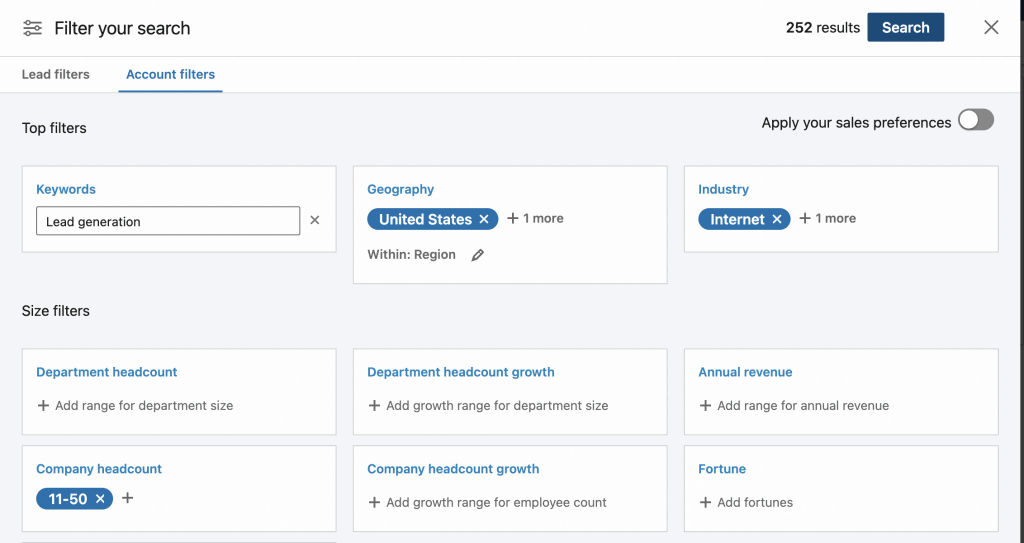 Start søket, klikk deretter på "Velg alle" og deretter "Lagre i liste" → "Opprett en ny liste"
Start søket, klikk deretter på "Velg alle" og deretter "Lagre i liste" → "Opprett en ny liste"
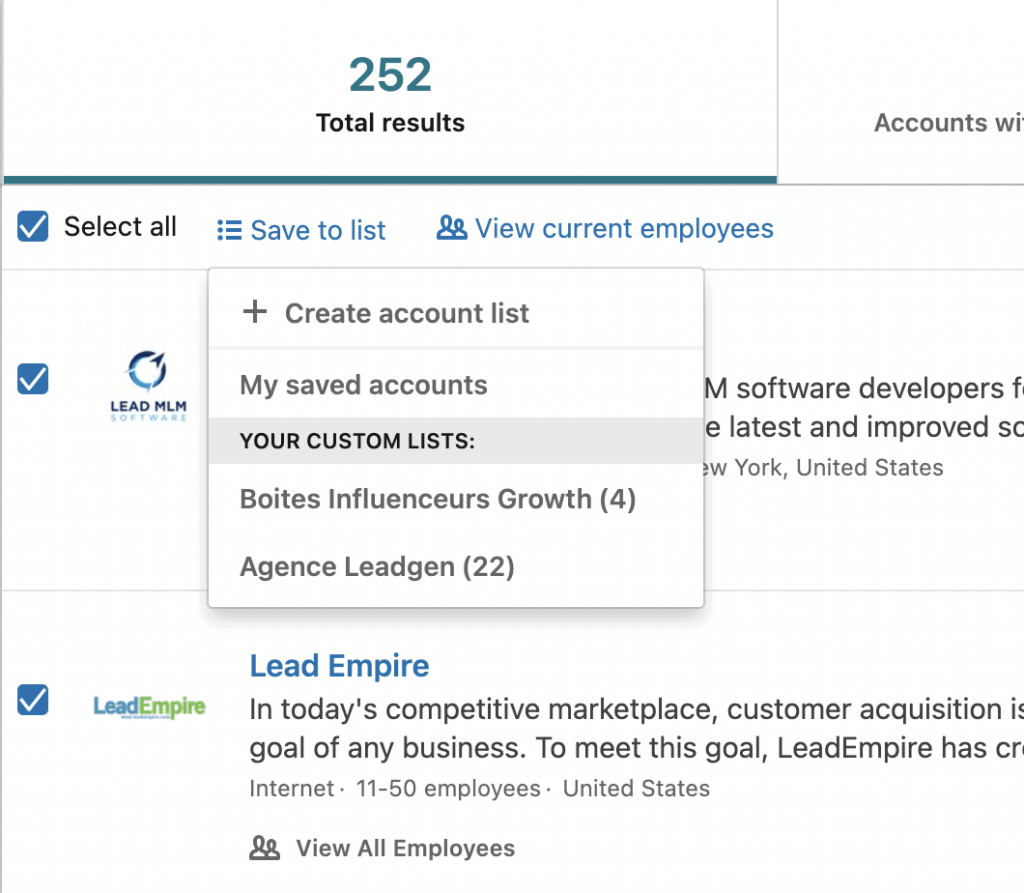 Gi listen et navn
Gi listen et navn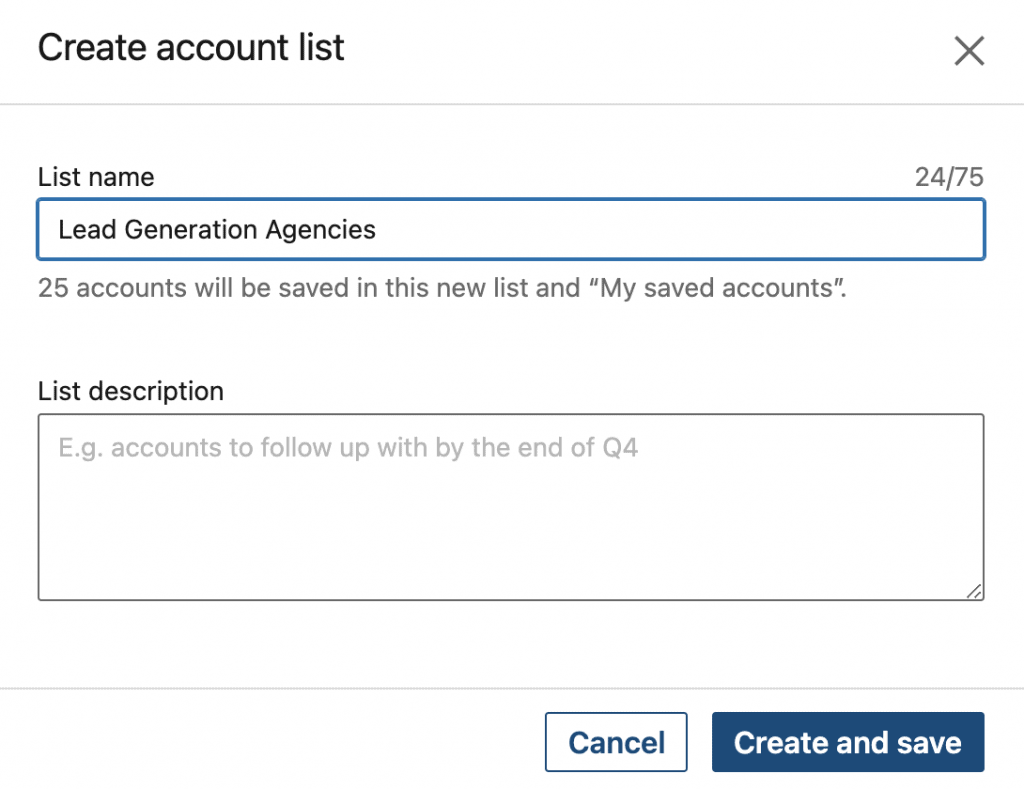
- Gjenta for hver side
- Åpne et nytt søk filtrert etter potensielle kunder. Legg til den tidligere lagrede listen i egendefinerte lister og legg til filtre knyttet til ønsket persona
Resultatene som vil vises i søkeresultatene vil kun gjelde de målrettede selskapene
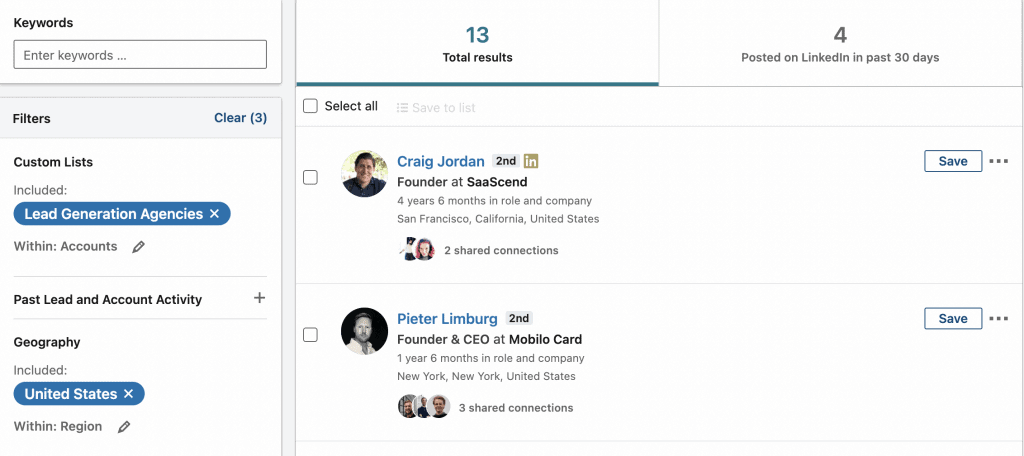 3. Fokuser på noen få effektive filtre
3. Fokuser på noen få effektive filtre
Ingen av Sales Navigators filtre fungerer perfekt.
I stedet for å bruke enkle regler Linkedin valgt å bruke en Machine Learning-algoritme som gir ganske uforutsigbare resultater.
Blant filtrene du kan stole på for å finne potensielle kunder:
- Tittel: 15 % dårlige resultater i gjennomsnitt
- Utleie: 5 % dårlige resultater
- Bransje: 25 % dårlige resultater
- Antall ansatte: 15 % dårlige resultater
Du kan se at disse filtrene produserer mange feil, men de er fortsatt de mest effektive for å finne potensielle kunder.
Hvis du bruker Evaboot, kan du enkelt bli kvitt disse irrelevante resultatene og komme i kontakt med personene du virkelig vil snakke med.
Vårt råd:
➡️ List opp absolutt hver stillingstittel som vil være interessert i produktet eller tjenesten din
➡️ Lag forskjellige lister med geografi-, industri- eller arbeidsstyrkefiltre som:
- "SME Sales Director"
- "Selgssjef oppstart"
- "CMO Tyskland"
Du vil kunne kartlegge hele markedet og tilpasse salgsargumentet ditt til dine forskjellige personas.
4. Bruk lagrede søk for å identifisere nye muligheter
Når du har utført et søk i Sales Navigator, har du muligheten til å lagre det ved å klikke på disse knappene.
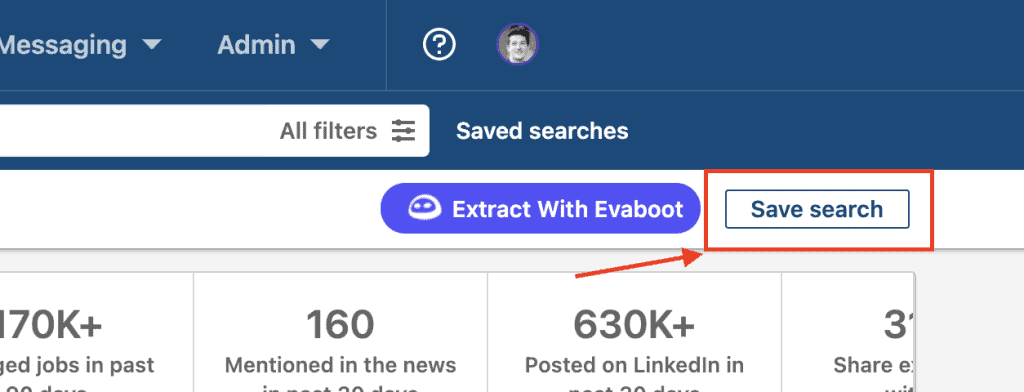
Når den er lagret, vil den være tilgjengelig i "Lagrede søk"-fanen.
Du vil bli varslet hver gang et nytt prospekt matcher søkekriteriene dine.
De vil vises i «Nye resultater»-kolonnen.
Hvis du klikker på den, vil du kunne se disse leadsene
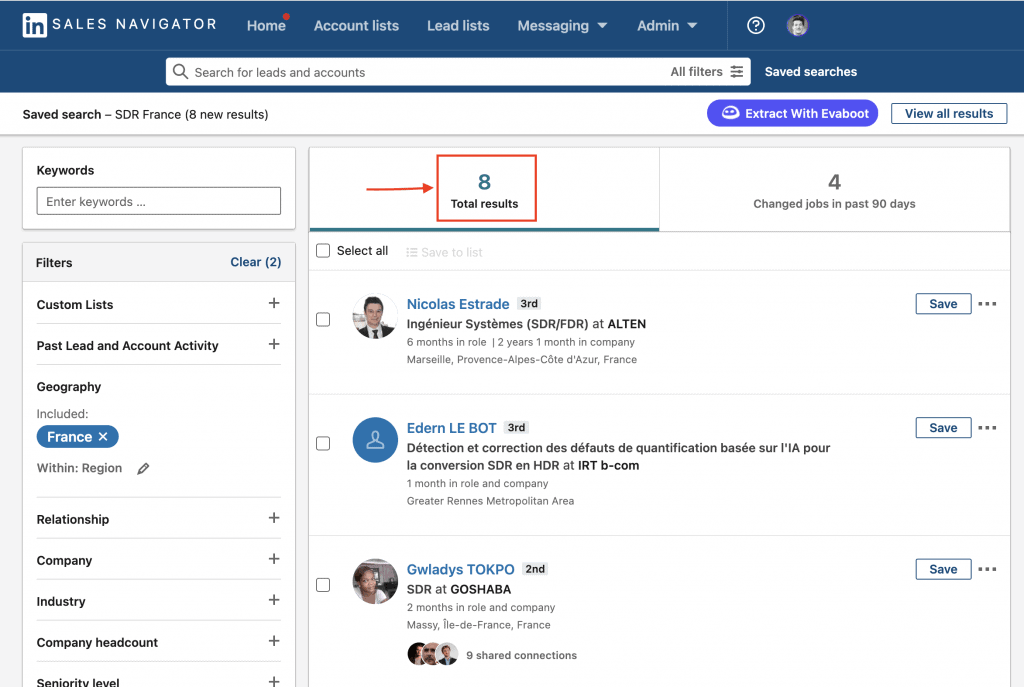 Dette er den enkleste måten å målrette mot personer som nylig har startet en ny stilling.
Dette er den enkleste måten å målrette mot personer som nylig har startet en ny stilling.
5. Unngå å kontakte personer du allerede har målrettet mot
Når du begynner å kontakte dusinvis/hundrevis av potensielle kunder per uke, kan ting bli litt komplisert.
For å være sikker på ikke å nå samme prospekt to ganger, kan du bruke disse filtrene
- Relasjon: velg 2. og 3. grads forbindelser for å unngå å nå folk som allerede er i nettverket ditt
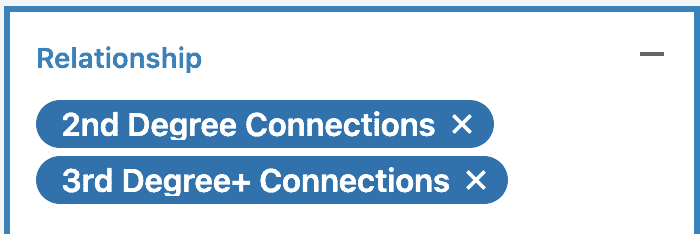
Egendefinerte lister: Ekskluder spesifikke lister eller "Alle kundeemne-/kontolister" for å unngå å ha en kontakt som du allerede har skrevet inn på en liste.
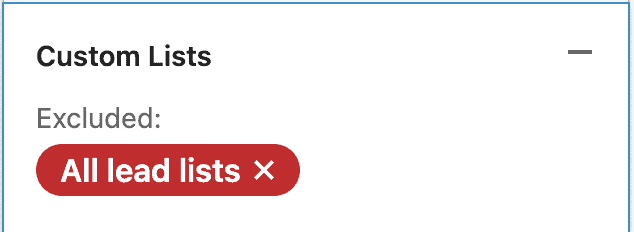
Tidligere kundeemne og kontoaktivitet: for å unngå å skrape det samme prospektet to ganger.
Du kan også velge «Fjern sett kundeemne fra søk». Den vil filtrere alle profilene du allerede har besøkt med kontoen din.
6. Unngå å bruke sofistikerte filtre
Noen funksjoner ser sexy ut, men holder ikke det de lover.
- Stilling: Stillinger bestemmes automatisk av LinkedIn ved å se på stillingstittelen din. Disse dataene er ikke pålitelige. Vårt råd: favoriser stillingstittelen for å målrette funksjonene.
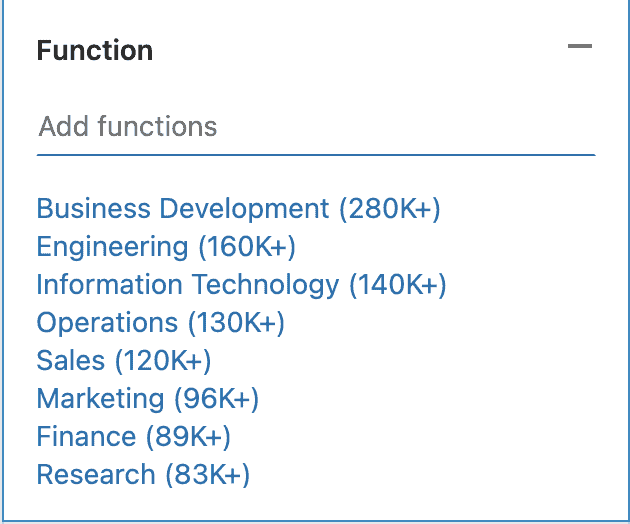
Ansiennitetsnivå : For å få disse filtrene til å fungere, LinkedIn arbeidsrelasjoner gitt av brukere som "denne personen er sjefen min", "denne personen jobber i teamet mitt" osv... Denne informasjonen er ufullstendig eller dårlig gitt av brukerne. Igjen: fokus på stillingstittel for å målrette ansiennitetsnivå
7. Bruk boolske søk til å utføre avanserte søk
Hvis du retter deg mot en nisje, må du kanskje bruke en kombinasjon av flere søkeord. For å gjøre dette kan du bruke boolske søk.
Boolsk er et enkelt programmeringsspråk som du kan etablere relasjoner mellom søkeordene dine med:
- NOT : Skriv inn ordet NOT (store bokstaver) rett før et søkeord for å ekskludere det fra søkeresultatene. Dette begrenser generelt søkeresultatene dine. For eksempel "programmerer IKKE leder".
- ELLER : Skriv inn ordet OR (store bokstaver) for å se resultater som inkluderer ett eller flere elementer i en liste. Dette utvider generelt søkeresultatene dine. For eksempel "salg ELLER markedsføring ELLER reklame".
- OG-søk : OG-søk: Skriv inn ordet OG (med store bokstaver) for å vise resultater som inkluderer alle elementer i en liste. Dette begrenser generelt søkeresultatene dine. For eksempel "regnskapsfører OG finans OG CPA".
- Siterte søk : For en nøyaktig setning, omslutt setningen i anførselstegn. Skriv for eksempel "produktsjef". Du kan også bruke anførselstegn hvis du vil finne noen med en tittel på flere ord.
Selvfølgelig kan du kombinere alle disse typene søk i samme setning som: "CTO" ELLER "Chief Technical Officer" OG "Python" IKKE "JavaScript"